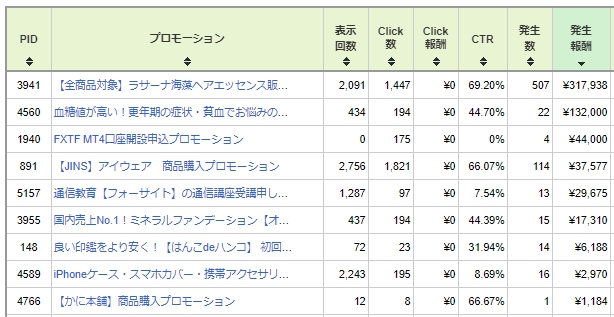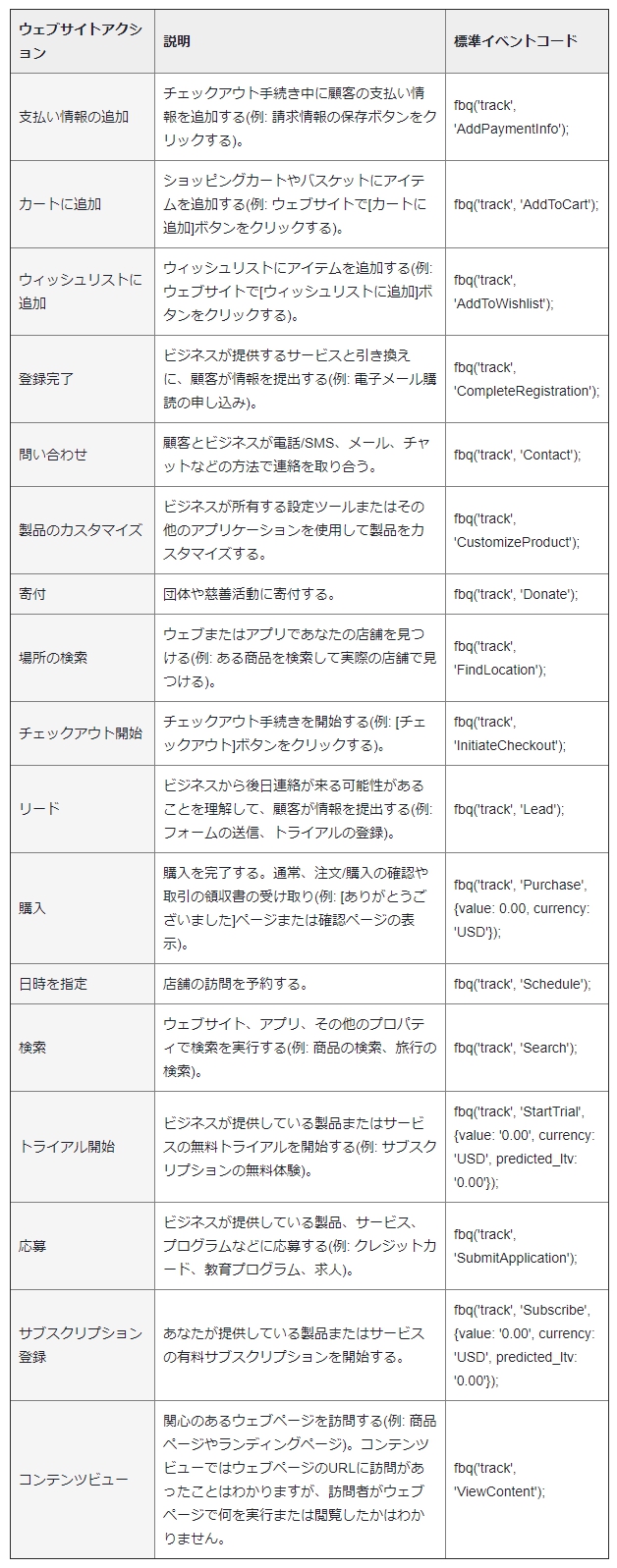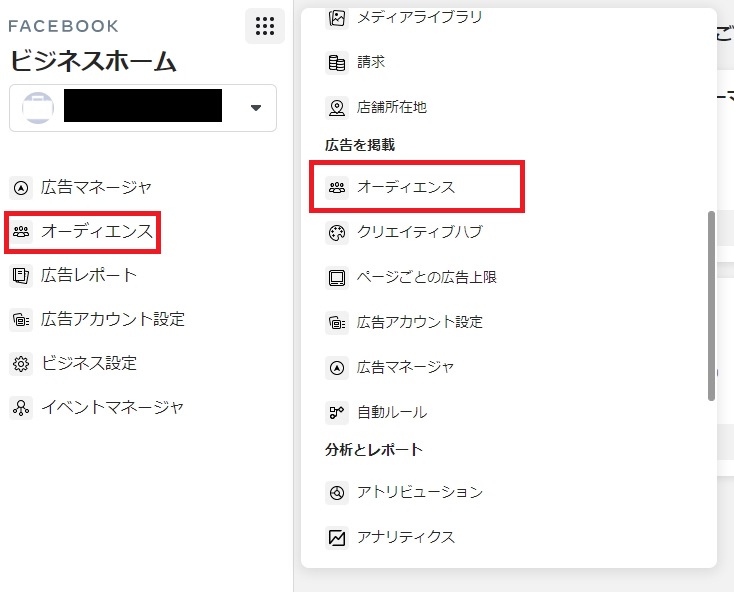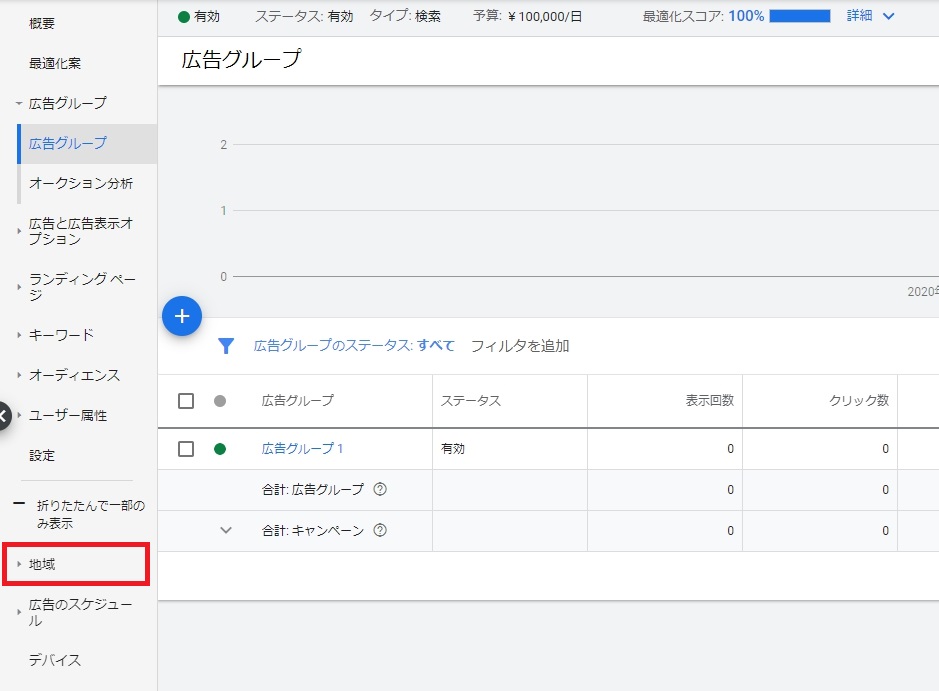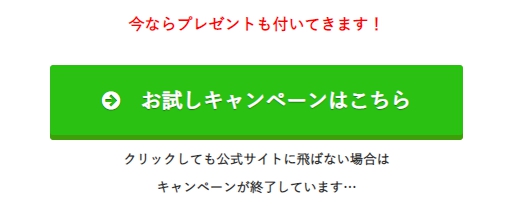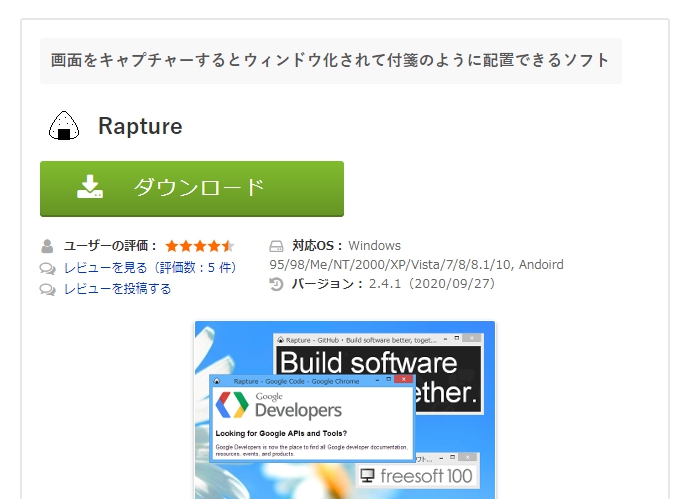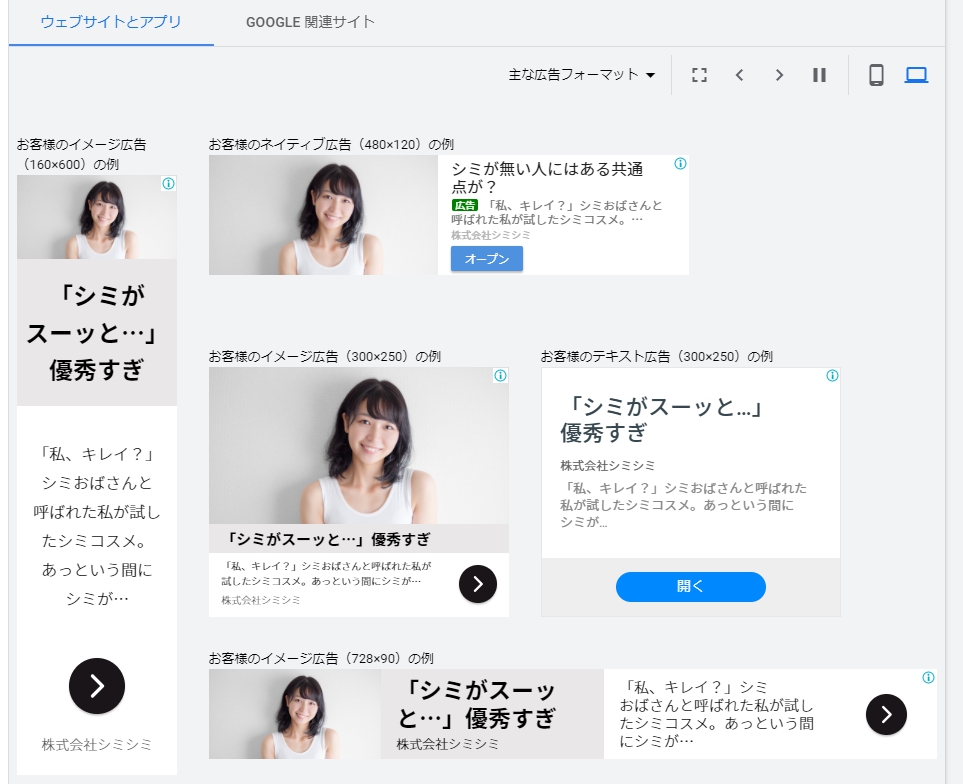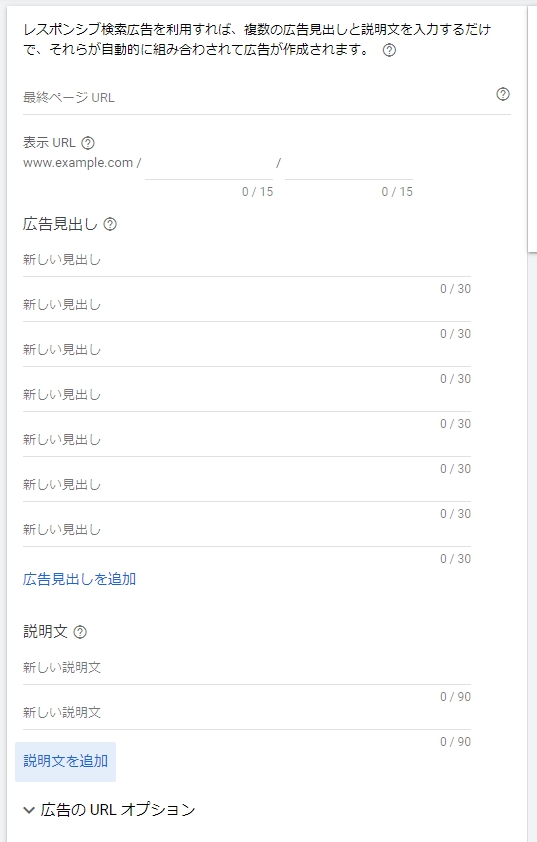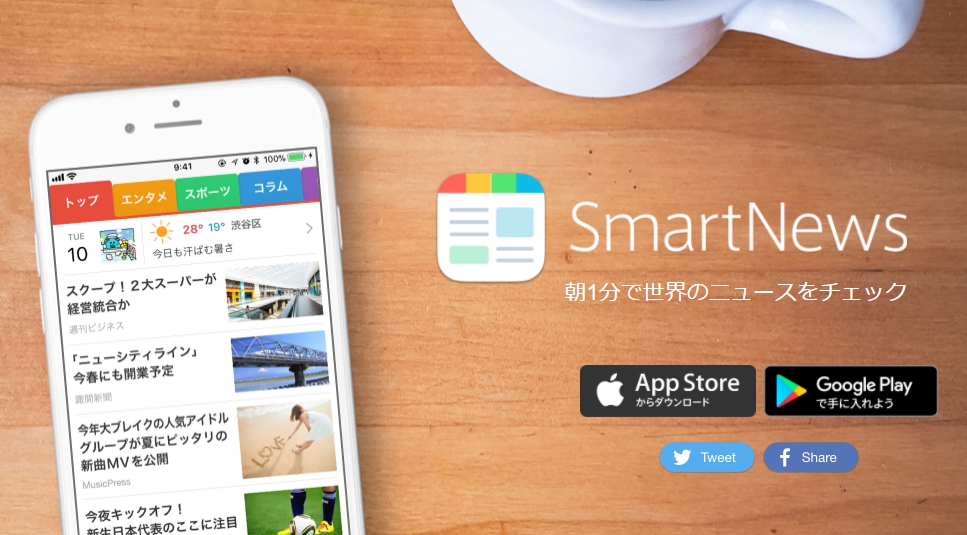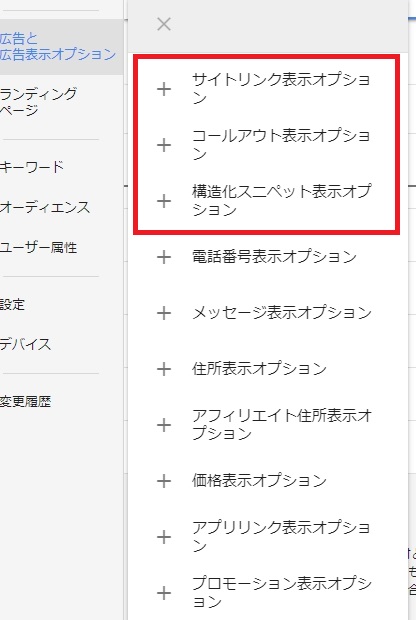FB カスタムコンバージョンの設定
Facebook広告では、ピクセルの標準イベントコードとは別に
ピクセルが設置されたページが読み込まれた時点で
ウェブサイトのコンバージョンをトラッキング(追跡、追尾)してくれる
『カスタムコンバージョン』というものが存在します。
カスタムコンバージョンの設定方法
1.カスタムコンバージョン画面を開く
ビジネスホームから
『イベントマネージャ』をクリックします。
どこから開いても大丈夫です。
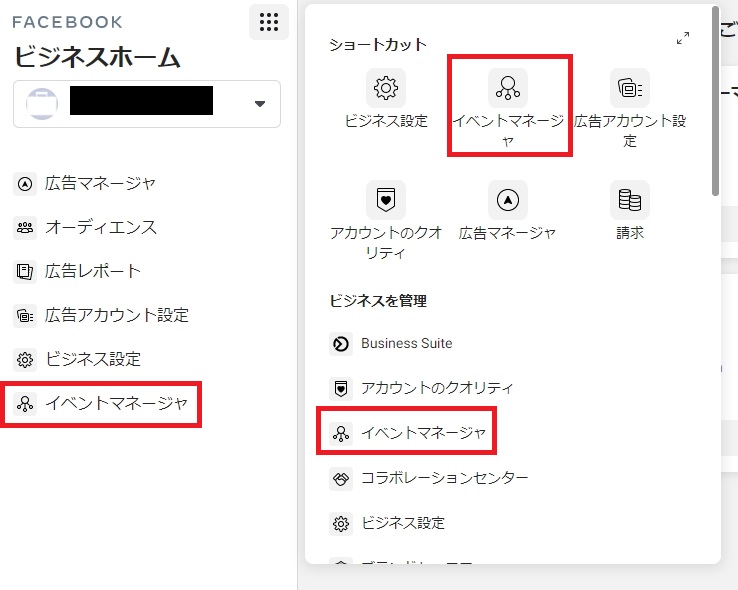
イベントマネージャが開いたら
『カスタムコンバージョン』をクリックします。
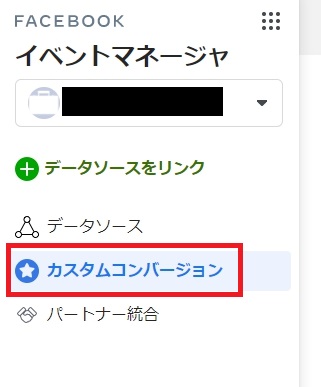
初めてカスタムコンバージョンを作成する場合は、以下の画面が開くので、
【カスタムコンバージョンを作成】ボタンをクリックします。
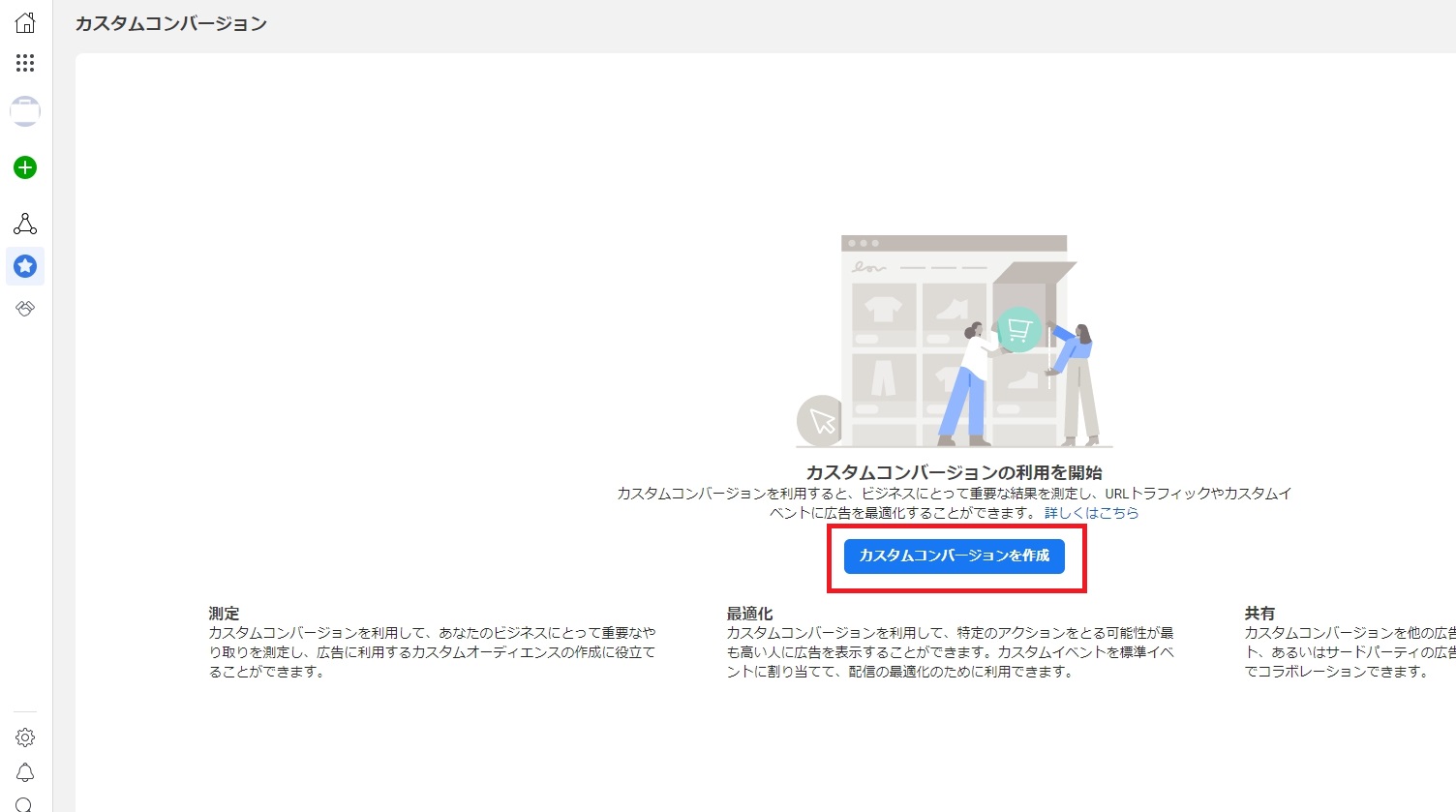
既に作成されたことがある場合は、
以下の画面にある【カスタムコンバージョンを作成】ボタンをクリックします。
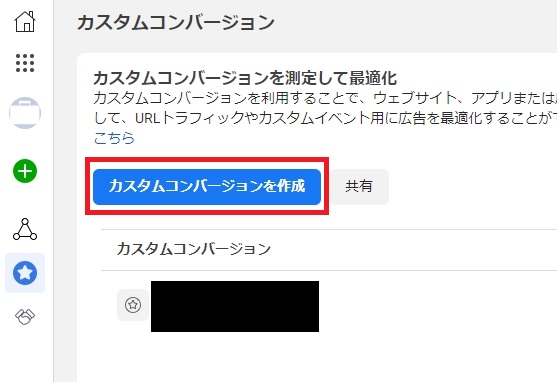
2.カスタムコンバージョン名の入力とピクセルを指定する
以下の画面が開いたら、
コンバージョン名を入力し、トラッキングしたいピクセルを指定します。
名前に関しては、自分が分かりやすい名前を入力すればOKです。
※僕は、『商品名+カスタムCVR』と入力しています。
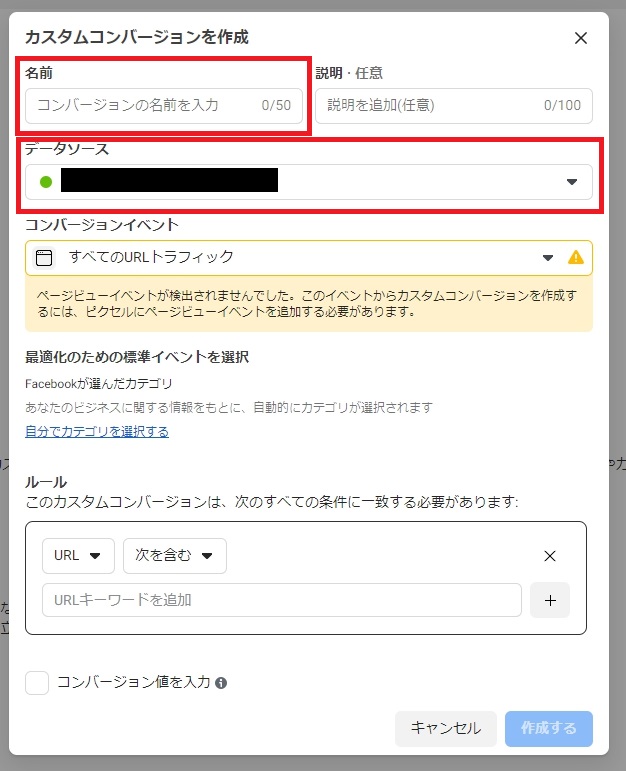
3.カテゴリを選択してトラッキングするURLを入力する
カテゴリを選択したらトラッキングしたいURLを入力します。
ルールは「URL」「次を含む」に設定してください。
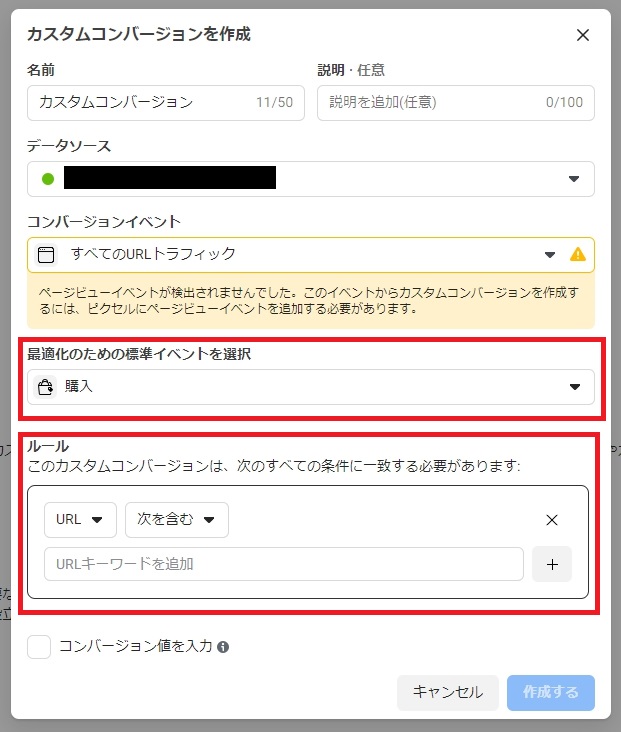
・商品を購入した人をトラッキングしたい場合→サンクスページのURL
・商品LPを見た人をトラッキングしたい場合→商品LPのURL
・記事を見た人をトラッキングしたい場合→記事のURL
僕は、商品を購入した人をトラッキングするのにカスタムコンバージョンを設定するので、
ここでは、サンクスページのURLを入力します。
ですが、人によっては、商品LPを見た人をトラッキングしたい人も居るため、
URLは自分の目的に応じたURLを入力しましょう。
※複数指定することも可能です。
カテゴリもURLと同様、複数の項目から選択することが出来ますが、
・サンクスページの場合→購入
・商品LPの場合→コンテンツビューorリード
・お買い物かごの場合→カートに追加
・記事の場合→コンテンツビューorリード
上記のように設定しておけば、間違いはありません。
※URLとカテゴリがチグハグにならないように注意してください。
4.コンバージョン値を入力する
『コンバージョン値を設定』にチェックを入れると値の入力欄が表示されるので、
報酬単価を入力しましょう。
こうすることで、成約が出た際に、Facebook側でも計算をしてくれます。
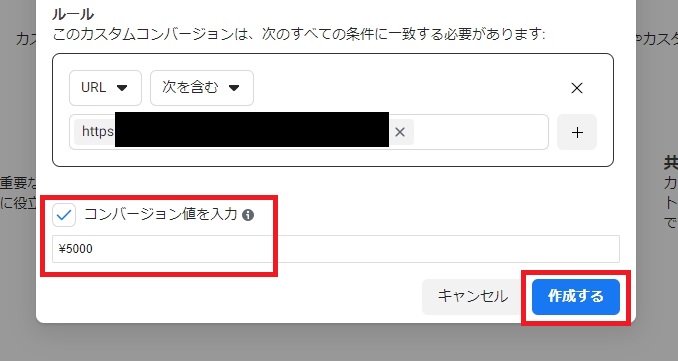
入力し終えたら「作成する」をクリックします。
5.カスタムコンバージョンが作成されたことを確認する
カスタムコンバージョンが作成されると以下の画面のように表示されるので、
【完了】をクリックすると、カスタムコンバージョンの作成は完了です。
.jpg)
最初は「非アクティブ」ですが、時間が経つと「アクティブ」になります。
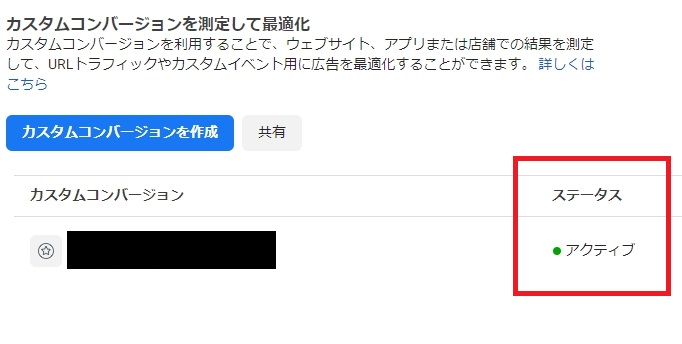
ちなみに、カスタムコンバージョンは1つのアカウントで最大40件までしか作成出来ません。
※増えすぎたら使用していないものを削除するなど、整理しましょう。
設定を間違えてしまった場合の対処法
カスタムコンバージョンを作成する際に、
選択するピクセルやURLを間違えてしまった場合は
編集or削除をすることができます。
以下の画像のように、修正or削除したいカスタムコンバージョンをクリックしたら、
「管理」をクリックします。
管理の画面が表示されたら▼から「削除」を選択すると削除できます。
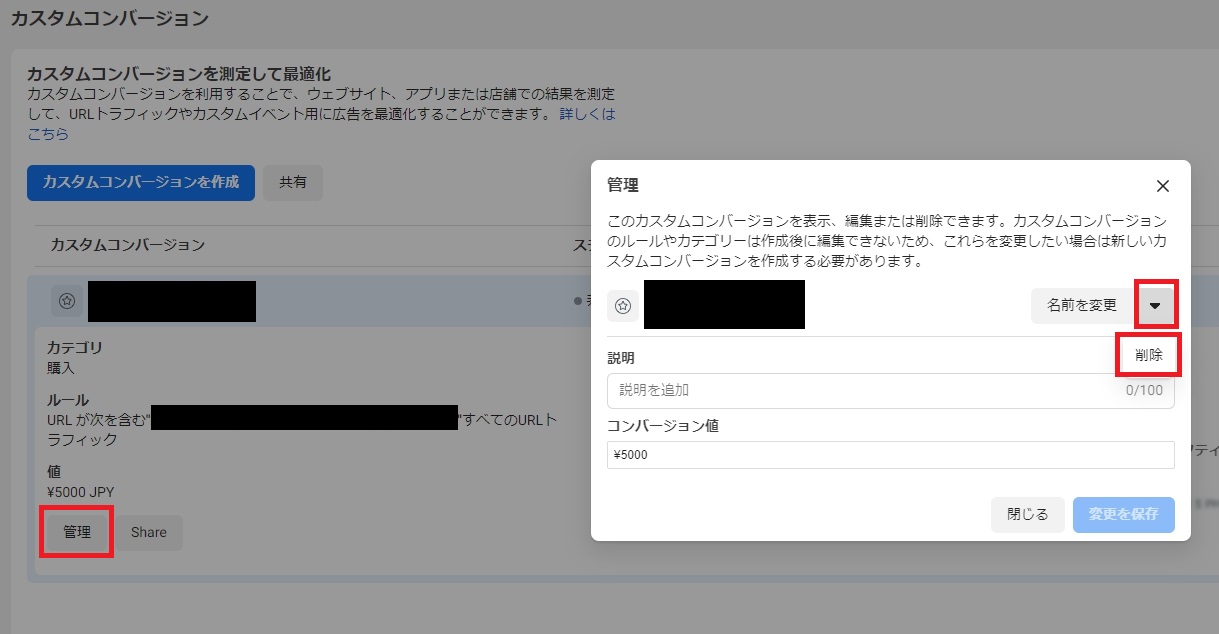
カスタムコンバージョンはどこで使用するの?
カスタムコンバージョンを作成しても
使用する場所を指定してあげないとカスタムコンバージョンは動いてくれません。
カスタムコンバージョンを使う場所は、
広告を出稿する際の【広告セット】で設定します。
広告セットの編集画面にある『Conversion』という項目で
カスタムコンバージョンを設定できるので、
ここで作成したカスタムコンバージョンを設定します。
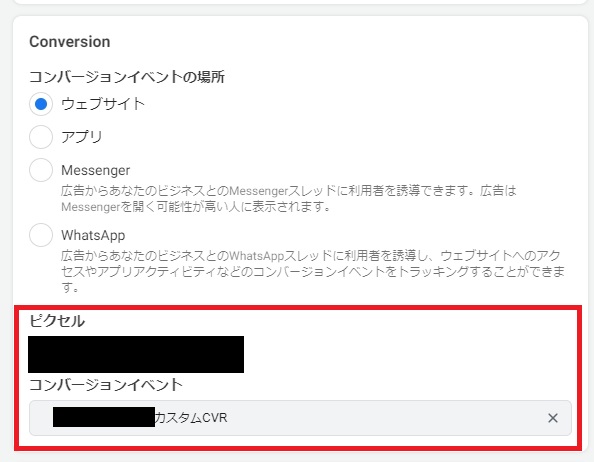
広告セットで、カスタムコンバージョンを指定することで
・カスタムコンバージョンを作成した際に設定したURL
・カスタムコンバージョンを作成した際に設定したルール
に応じてピクセルが最適化されるようになります。
ピクセルが最適化されるのには、
・最低で2日は必要
・1日当たり約15件のコンバージョンが必要
と定義されています。
ですので、カスタムコンバージョンを作成する際に最適化を加速するために、
最初は商品LPへの誘導を図る人も居ます。
※成約よりLP閲覧の方がハードルが低く、コンバージョン件数も増えやすいため。
とは言っても、LPに誘導したところで成約するとは限らないので、
LPを見るであろう人に最適化するか、成約しやすい人に最適化するかはご自身の判断に任せます。
※僕は最初に件数が少なかろうがサンクスページで最適化しています

.jpg)
.jpg)